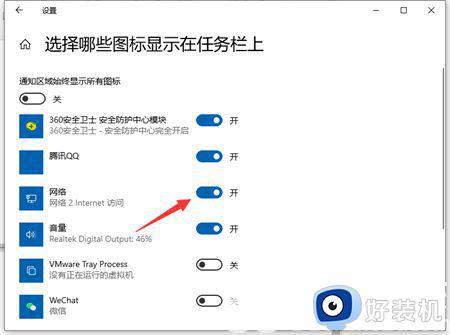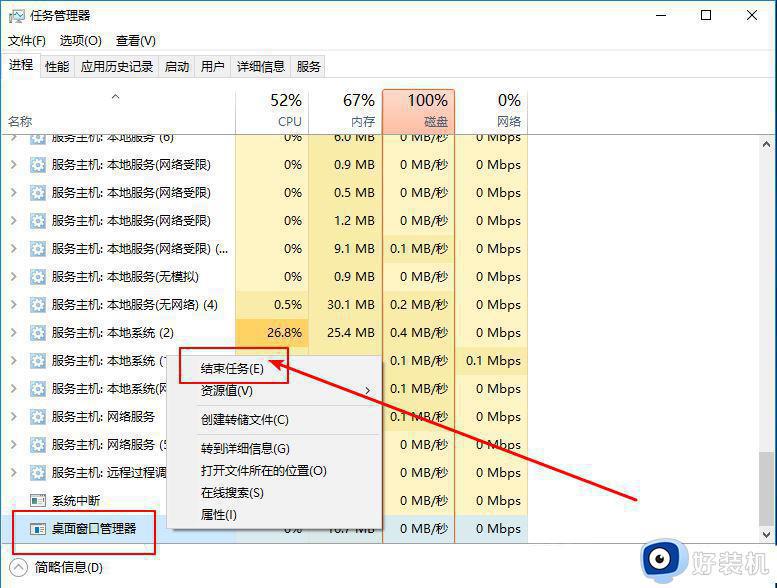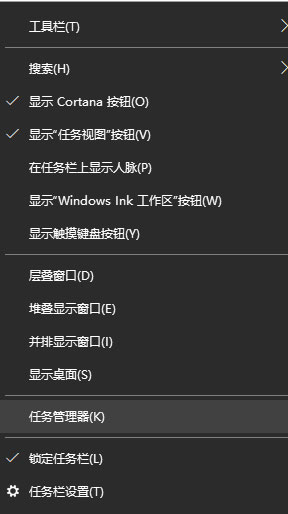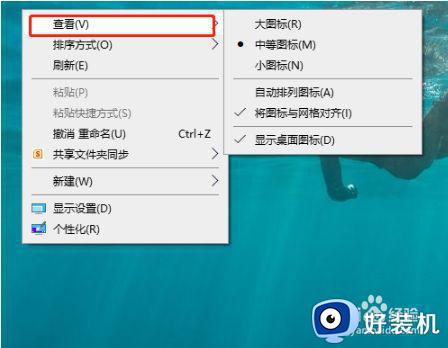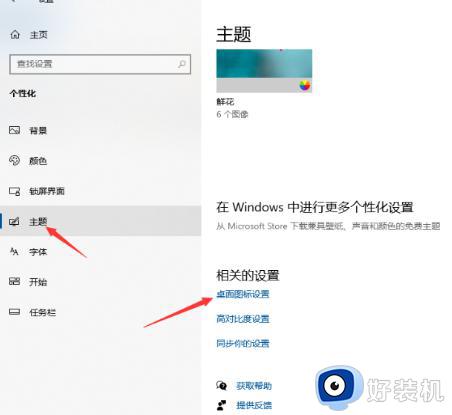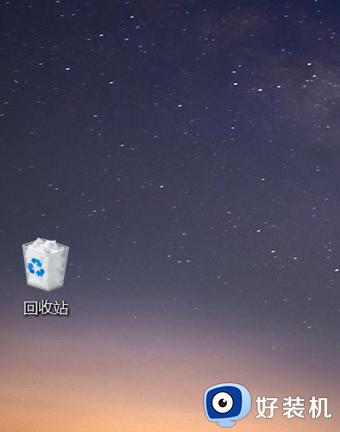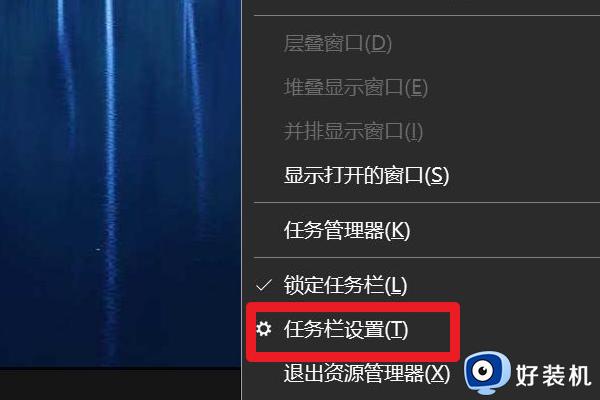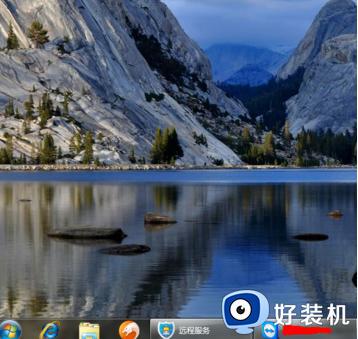更新win10系统后WLAN图标消失了怎么回事 更新win10系统WLAN图标消失的恢复方法
时间:2022-12-31 13:14:00作者:mei
电脑更新win10系统之后,发现WLAN图标消失,然后网络也连不上了,这是怎么回事?这是由于没有关闭自动更新导致的,如果启用系统自动更新后,Win10系统WLAN图标就会消失,想要恢复WLAN图标,参考下文步骤进行设置即可。
解决方法如下:
1、要确定已经安装好了WLAN的驱动程序,然后再按下面步骤解决:
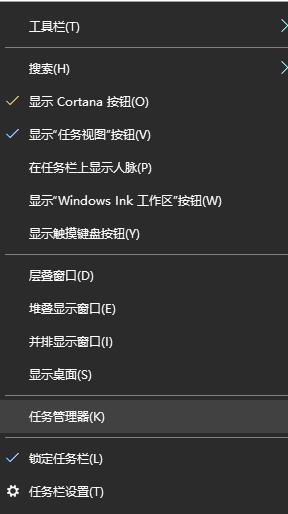
2、进入后切换为服务,点击下方的打开服务。
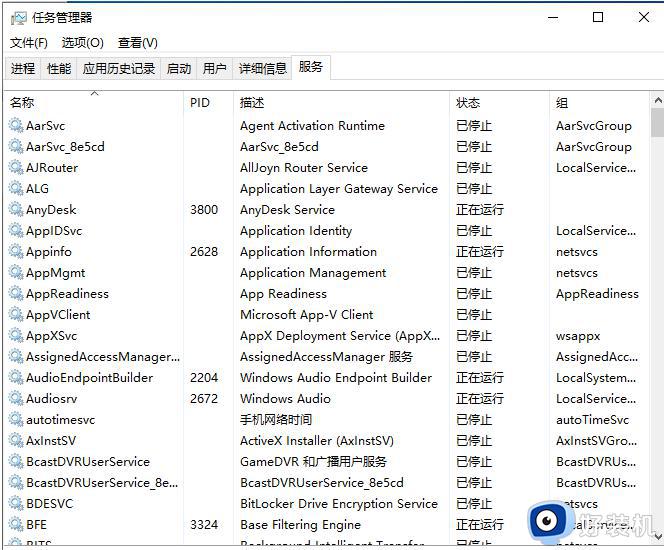
3、右击Network Setup Service,选择属性。
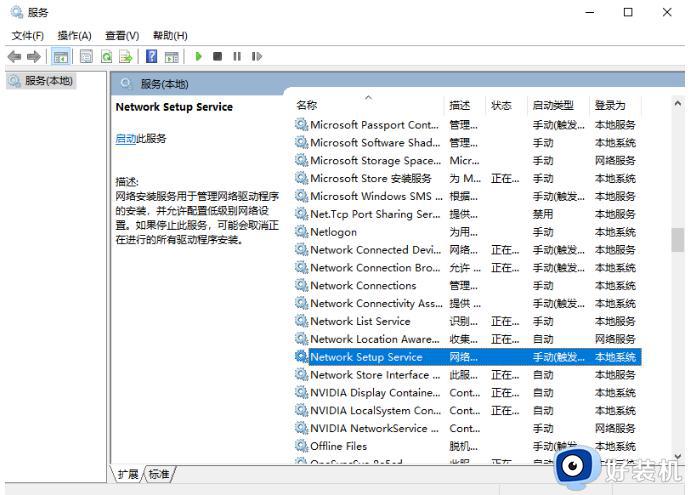
4、之后将启动类型改为自动,点击应用和确定即可。
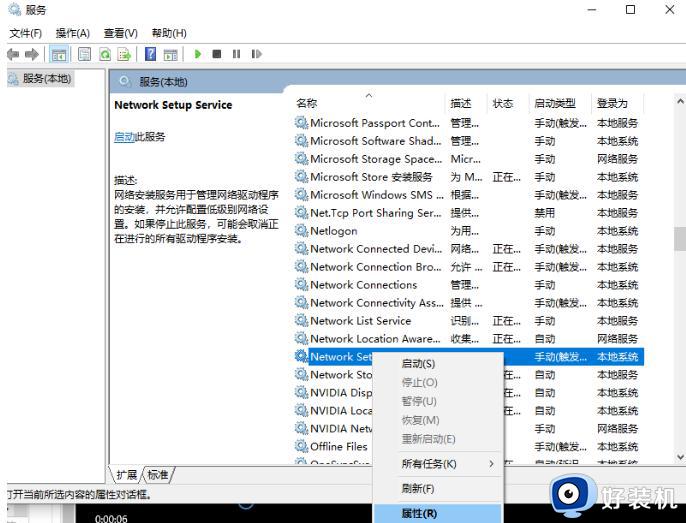
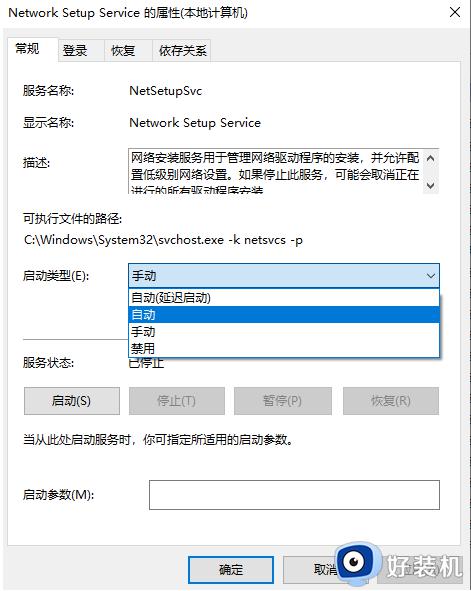
5、最后再次右击Network Setup Service选择启动。
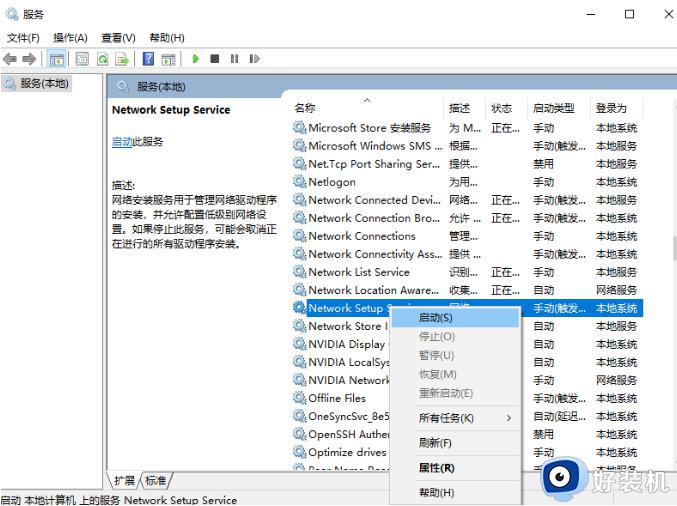
以上详解更新win10系统WLAN图标消失的恢复方法,设置步骤简单,希望可以帮助到大家。